Если вы хотите создавать сайты и веб-приложения, то одним из наиболее популярных и эффективных инструментов для этого является Ruby on Rails. Ruby on Rails – это фреймворк, написанный на языке программирования Ruby, который предоставляет разработчикам множество инструментов и библиотек для создания веб-приложений.
Однако, перед тем как приступить к разработке с использованием Ruby on Rails, необходимо правильно настроить его на своем компьютере. В этой статье я подробно расскажу об основных шагах, которые понадобятся вам для успешной установке и настройки Ruby on Rails.
Шаг 1. Установка Ruby
Перед установкой Ruby on Rails необходимо установить интерпретатор Ruby. Для этого вы можете использовать менеджер пакетов, такой как Ruby Version Manager (RVM) или rbenv. Эти инструменты позволяют удобно управлять версиями Ruby и устанавливать их с помощью нескольких команд.
Примечание: перед установкой Ruby, убедитесь, что на вашем компьютере установлены необходимые зависимости, такие как компилятор C, git и другие инструменты разработки.
Шаг 2. Установка Rails
После успешной установки Ruby, вы можете перейти к установке Ruby on Rails. Для этого вам нужно выполнить следующую команду в терминале:
gem install rails
Эта команда установит самую последнюю стабильную версию Ruby on Rails и все необходимые зависимости.
Что такое Ruby on Rails
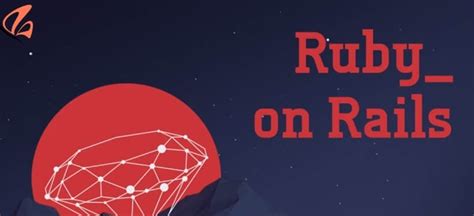
RoR предоставляет разработчикам удобные инструменты и структуру для создания веб-приложений. Фреймворк использует принципы конвенции перед конфигурацией, что позволяет разработчику сосредоточиться на бизнес-логике приложения, минимизируя количество кода, который нужно написать.
В основе Ruby on Rails лежит архитектурный шаблон MVC (Model-View-Controller), который разделяет приложение на три основных компонента:
| Модель (Model) | Отвечает за взаимодействие с базой данных и обработку данных приложения. |
| Представление (View) | Отвечает за отображение данных пользователю. Представление генерирует HTML-страницы, подгружает статические файлы, такие как CSS-стили и JavaScript. |
| Контроллер (Controller) | Управляет потоком данных между моделью и представлением. Контроллер обрабатывает запросы от пользователя, вызывает нужные методы моделей, передает данные в представление и обрабатывает результат. |
Ruby on Rails также поддерживает принципы RESTful-архитектуры, что позволяет создавать легко масштабируемые и поддерживаемые веб-приложения. Фреймворк предлагает удобные решения для рутинных задач, таких как маршрутизация, обработка форм, валидация данных и многое другое.
Команда разработчиков Ruby on Rails стремится к простоте и читаемости кода, что упрощает поддержку и совместную работу над проектами.
Использование Ruby on Rails снижает время разработки и упрощает создание качественных веб-приложений.
Шаг 1

Вы можете скачать Ruby и RubyGems с официального веб-сайта Ruby (ruby-lang.org). Просто перейдите на веб-сайт и следуйте инструкциям для своей операционной системы. Убедитесь, что у вас установлена последняя версия Ruby и RubyGems.
После установки Ruby и RubyGems, вы можете проверить их версии, выполнив команды в командной строке:
ruby -v
gem -v
Если вы видите версии Ruby и RubyGems, значит установка прошла успешно.
Теперь у вас есть все необходимое для начала работы с Ruby on Rails!
Установка Ruby
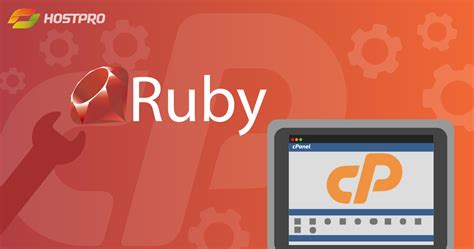
Перед тем, как начать разрабатывать веб-приложения на Ruby on Rails, необходимо установить Ruby на ваш компьютер. В данном разделе мы расскажем вам, как это сделать.
Шаг 1: Проверьте, есть ли Ruby на вашем компьютере. Откройте терминал (или командную строку) и введите следующую команду:
ruby -v
Если Ruby уже установлен, вы увидите его версию. В противном случае, перейдите к следующему шагу.
Шаг 2: Загрузите Ruby установщик. Перейдите на официальный веб-сайт Ruby (https://www.ruby-lang.org) и найдите ссылку на загрузку. Нажмите на нее, чтобы начать загрузку Ruby установщика.
Шаг 3: Запустите Ruby установщик. Откройте загруженный файл и следуйте инструкциям установщика.
Шаг 4: Проверьте правильность установки Ruby. После завершения установки, повторите первый шаг и убедитесь, что Ruby успешно установлен.
Поздравляю! Теперь у вас установлена последняя версия Ruby на вашем компьютере. Вы готовы к дальнейшим действиям по настройке Ruby on Rails.
Шаг 2
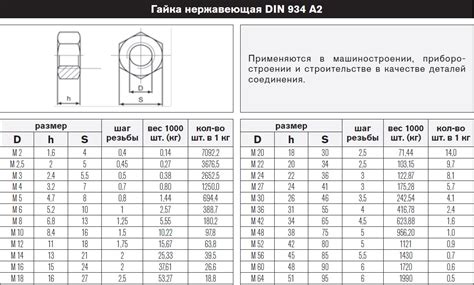
Прежде всего, убедитесь, что у вас установлена актуальная версия Ruby. Это можно проверить введя команду ruby -v в командной строке. Если версия Ruby не установлена или устарела, рекомендуется обновить ее до последней версии.
Далее, установите Bundler, который является инструментом управления зависимостями Ruby. Для этого выполните команду gem install bundler в командной строке.
Также, для работы с базами данных в Ruby on Rails требуется установить систему управления базами данных. Наиболее популярными среди Ruby разработчиков являются PostgreSQL и MySQL. Выберите одну из этих систем и установите ее на вашем компьютере.
Наконец, установите Node.js, которое необходимо для работы с JavaScript в Ruby on Rails. Вы можете скачать и установить Node.js с официального сайта.
После установки всех необходимых компонентов ваша система готова для работы с Ruby on Rails!
В следующем шаге мы рассмотрим создание нового проекта в Ruby on Rails и запуск нашего первого приложения.
Установка Rails
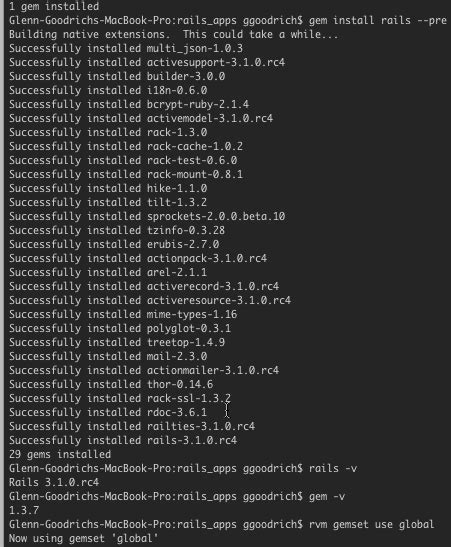
Прежде чем начать использовать Ruby on Rails, необходимо его установить на свой компьютер. В этом разделе мы расскажем вам, как установить Rails на Windows, macOS и Linux.
Установка на Windows
- Перейдите на официальный сайт RubyInstaller (https://rubyinstaller.org/) и нажмите на кнопку "Download Ruby+Devkit".
- Скачайте установщик Ruby+Devkit для Windows и запустите его.
- Выберите путь установки Ruby и убедитесь, что опция "Add Ruby executables to your PATH" выбрана.
- Завершите установку, нажав кнопку "Install".
- Откройте командную строку и выполните команду
ruby -v, чтобы проверить версию Ruby. - Установите Rails, выполнив команду
gem install rails.
Установка на macOS
На Mac, установка Ruby и Rails проще всего сделать с помощью пакетного менеджера Homebrew:
- Откройте терминал и выполните следующую команду, чтобы установить Homebrew:
/bin/bash -c "$(curl -fsSL https://raw.githubusercontent.com/Homebrew/install/HEAD/install.sh)" - После установки Homebrew, выполните команду
brew install rubyдля установки Ruby. - Проверьте версию Ruby, выполнив команду
ruby -v. - Установите Rails с помощью команды
gem install rails.
Установка на Linux
Установка Ruby и Rails на Linux зависит от дистрибутива. В большинстве случаев вы можете воспользоваться пакетным менеджером вашей операционной системы для установки Ruby и Rails.
Например, для установки на Ubuntu, выполните следующие команды:
- Обновите пакетный менеджер:
sudo apt update - Установите Ruby:
sudo apt install ruby-full - Проверьте версию Ruby, выполнив команду
ruby -v. - Установите Rails с помощью команды
gem install rails.
После установки Rails вы можете проверить, что он успешно установлен, выполнив команду rails -v.
Шаг 3
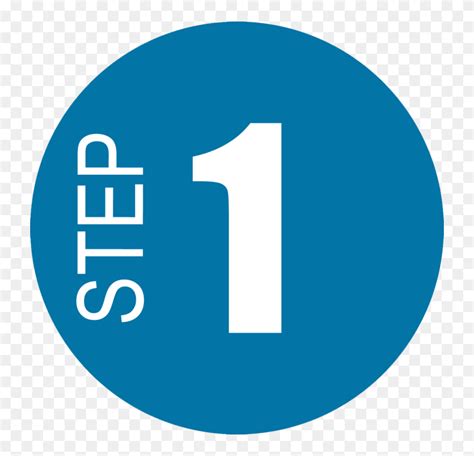
Установите Ruby version Manager (RVM):
1. Откройте терминал.
Если вы используете Mac или Linux, терминал можно найти в Приложениях -> Утилиты -> Терминал. Если вы используете Windows, откройте командную строку, нажав Win + R, введите "cmd" и нажмите Enter.
2. В терминале введите следующую команду:
\curl -sSL https://get.rvm.io | bash -s stable
3. После успешной установки RVM, выполните следующую команду:
source ~/.rvm/scripts/rvm
4. Проверьте, что RVM установлен правильно:
rvm --version
Вы должны увидеть версию RVM без ошибок:
rvm 1.29.12 (latest) by Michal Papis, Piotr Kuczynski, Wayne E. Seguin [https://rvm.io/]
Примечание: Если вы видите ошибку "rvm: command not found", перезапустите терминал и выполните команду снова.
Создание нового Rails-проекта

Перед тем как приступить к созданию нового Rails-проекта, убедитесь, что Ruby и Rails установлены на вашем компьютере. Если у вас уже установлены Ruby и Rails, вы можете перейти к следующему шагу.
Чтобы создать новый Rails-проект, откройте командную строку или терминал и введите следующую команду:
rails new название_проекта
Замените "название_проекта" на желаемое название вашего проекта. Например, если вы хотите назвать свой проект "myapp", команда будет выглядеть следующим образом:
rails new myapp
После выполнения команды Rails автоматически создаст новую директорию с именем вашего проекта и установит все необходимые файлы и пакеты.
После успешного создания проекта, перейдите в его директорию с помощью команды:
cd название_проекта
Например:
cd myapp
Теперь ваш новый Rails-проект готов к использованию! Вы можете приступить к разработке своего приложения, открыв проект в вашем редакторе кода.